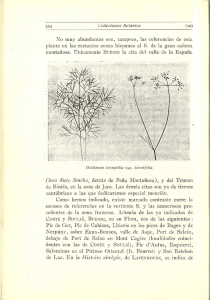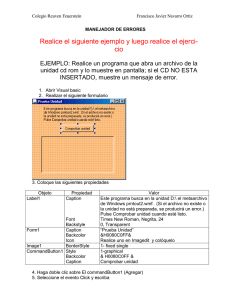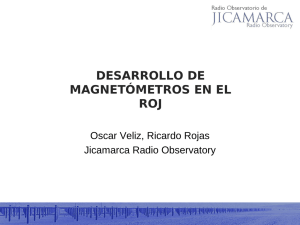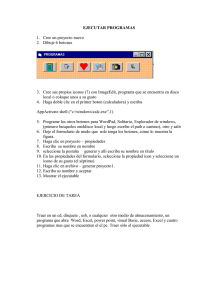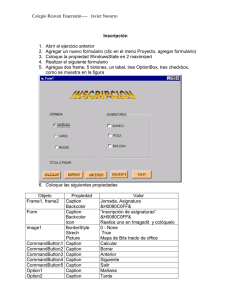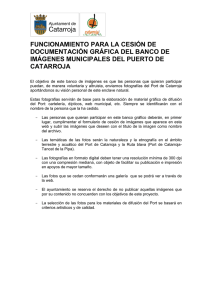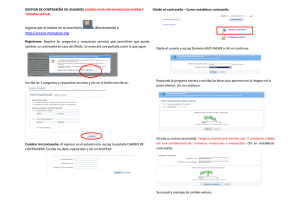ejercicio - colegio reuven feuerstein
Anuncio
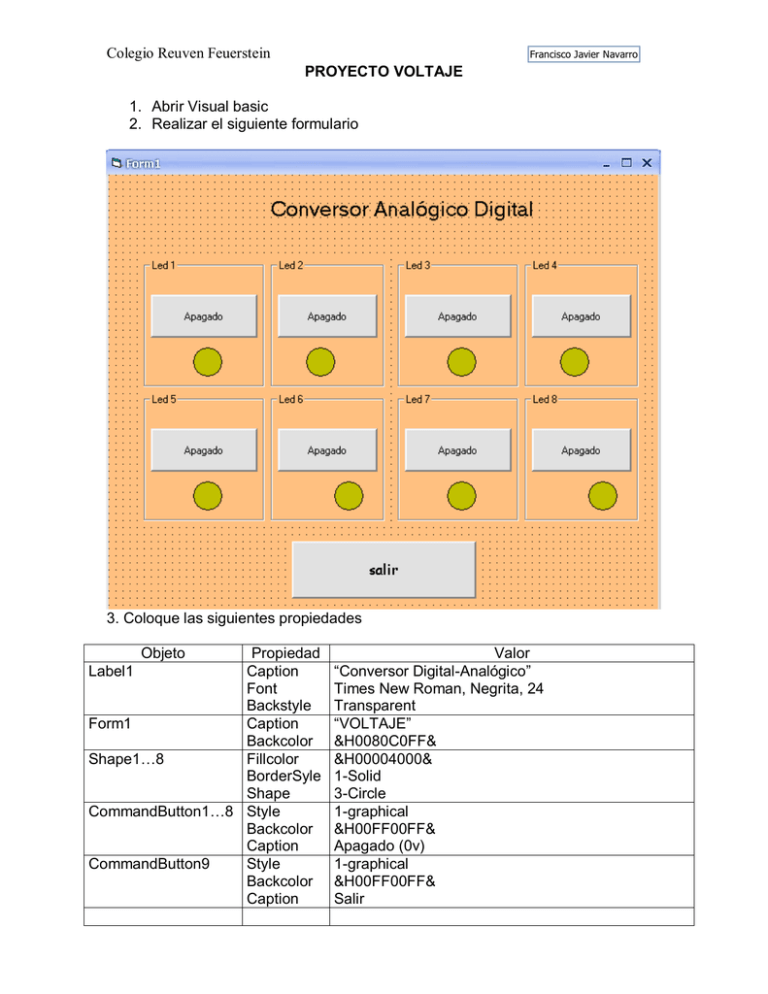
Colegio Reuven Feuerstein Francisco Javier Navarro PROYECTO VOLTAJE 1. Abrir Visual basic 2. Realizar el siguiente formulario 3. Coloque las siguientes propiedades Objeto Propiedad Caption Font Backstyle Form1 Caption Backcolor Shape1…8 Fillcolor BorderSyle Shape CommandButton1…8 Style Backcolor Caption CommandButton9 Style Backcolor Caption Label1 Valor “Conversor Digital-Analógico” Times New Roman, Negrita, 24 Transparent “VOLTAJE” &H0080C0FF& &H00004000& 1-Solid 3-Circle 1-graphical &H00FF00FF& Apagado (0v) 1-graphical &H00FF00FF& Salir Colegio Reuven Feuerstein 5. Haga doble clic sobre El commandButton1 (Apagado) 6. Seleccione el evento Click y escriba If M = 0 Then Command1.Caption = "ENCENDIDO" Shape1.FillColor = &HFF00& M=1 SetPortBit Out_Port, 0 Else Command1.Caption = "APAGADO" Shape1.FillColor = &H8000& M=0 ClrPortBit Out_Port, 0 End If 6. Haga doble clic sobre El commandButton2 (Apagado) 7. Seleccione el evento Click y escriba If M = 0 Then Command1.Caption = "ENCENDIDO" Shape2.FillColor = &HFF00& M=1 SetPortBit Out_Port, 1 Else Command1.Caption = "APAGADO" Shape2.FillColor = &H8000& M=0 ClrPortBit Out_Port, 1 End If 8. Haga doble clic sobre El commandButton6 (Salir) 9. Seleccione el evento Click y escriba PortOut out_port, 0 End 10. Haga doble clic sobre El formulario (form1) 11. Seleccione el evento Load y escriba Private Sub Form_Load() M=0 Out_Port = &H378 End Sub 12. Seleccione la pestaña general y escriba Dim M as integer Public Out_Port As Integer Francisco Javier Navarro Colegio Reuven Feuerstein Francisco Javier Navarro 13. Doble clic en form1. Seleccione el evento QueryUnload y escriba Cancel = 1 14.Haga clic en proyecto, agregar módulo, haga clic en abrir y escriba Public Declare Sub SetPortBit Lib "io.dll" (ByVal port As Integer, ByVal bit As Byte) Public Declare Sub PortOut Lib "io.dll" (ByVal port As Integer, ByVal bit As Byte) Public Declare Sub ClrPortBit Lib "io.dll" (ByVal port As Integer, ByVal bit As Byte) 15 . Asegúrese que en la carpeta noveno se encuentra el archivo io.dll 16. Copie la programación para los botones 3….8 para encender los otros led’s 16. Guarde en una carpeta llamada noveno con el nombre de proyecto noveno y ejecute el programa NO OLVIDE: CONECTAR EL CIRCUITO DESPUES DE APAGAR EL COMPUTADOR, NO LO CONECTE CON EL COMPUTADOR ENCENDIDO